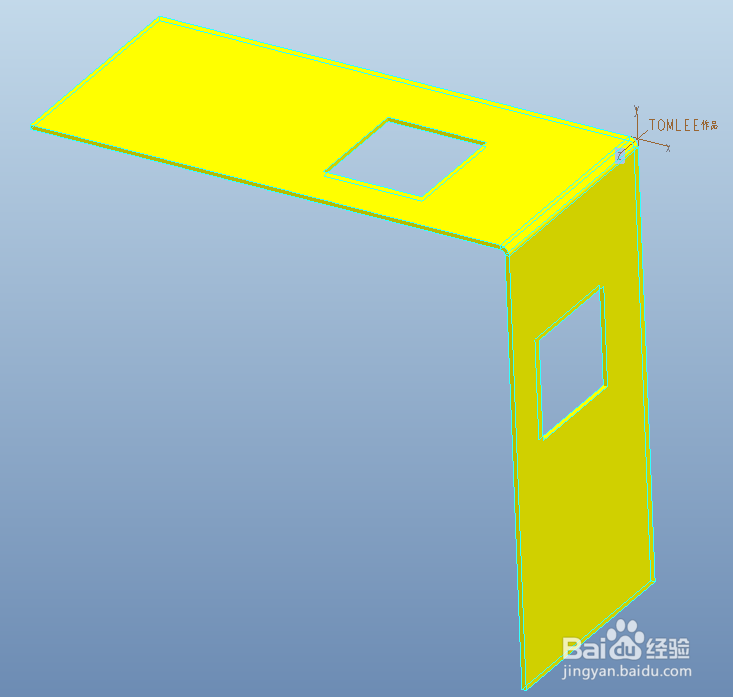1、打开已有的钣金模型
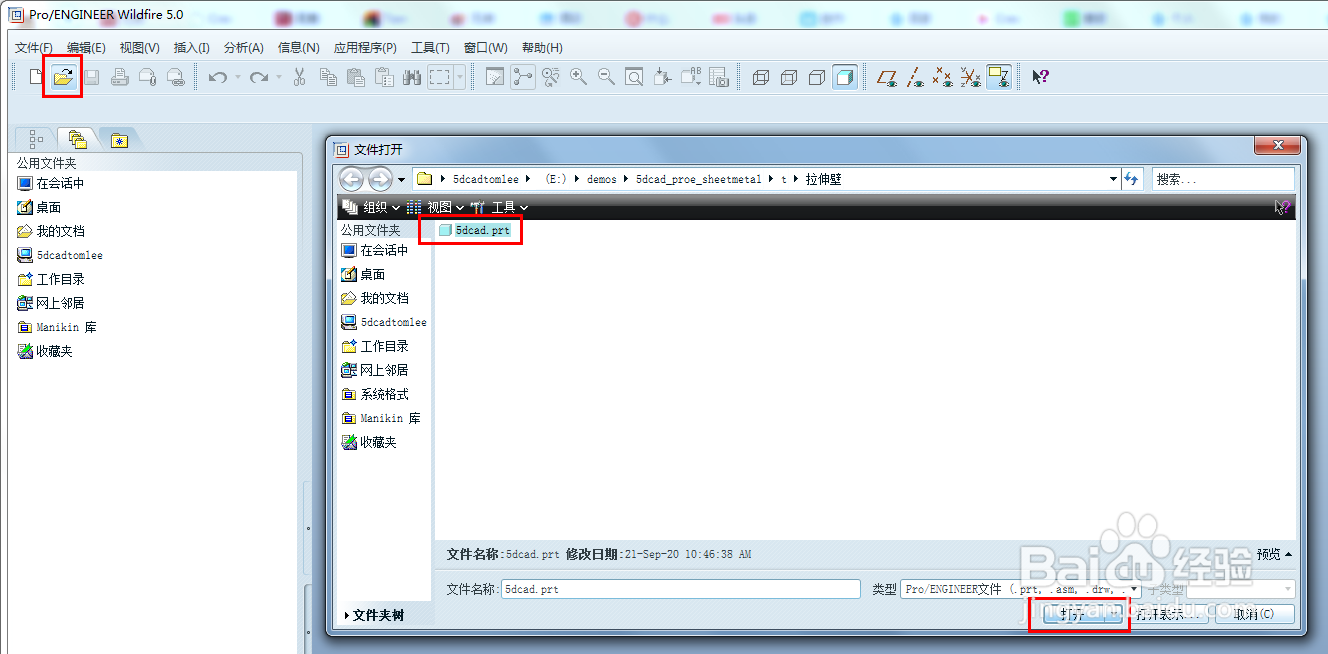
2、点击图标,启动拉伸特征的创建。拉伸特征一个工具图标,包含了拉伸壁合拉伸切口的创建。
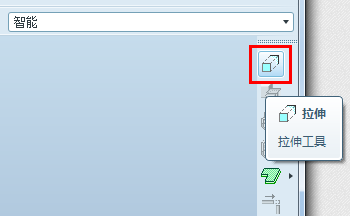
3、定义草绘平面有两种方法一、参考——定义二、按住鼠标右键,快捷菜单中选“定义内部草绘...”
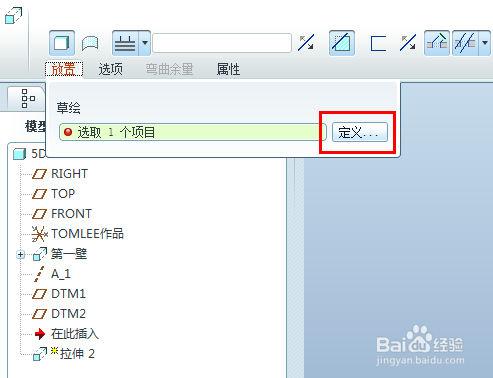
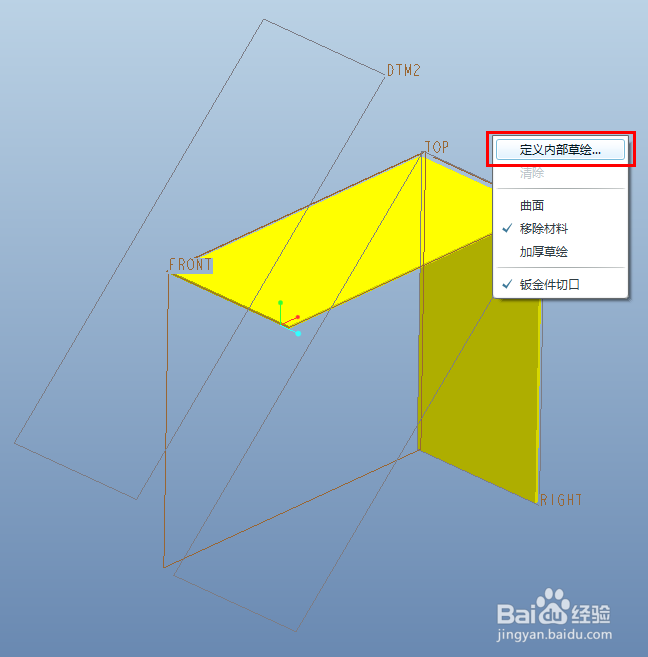
4、选择一个平面作为草绘平面,这个平面的法向就是你要创建切口的方向。这个例子中我们选择DTM2基准平面来作为草绘平面,接受其余默认选项,点击草绘进入草绘环境。
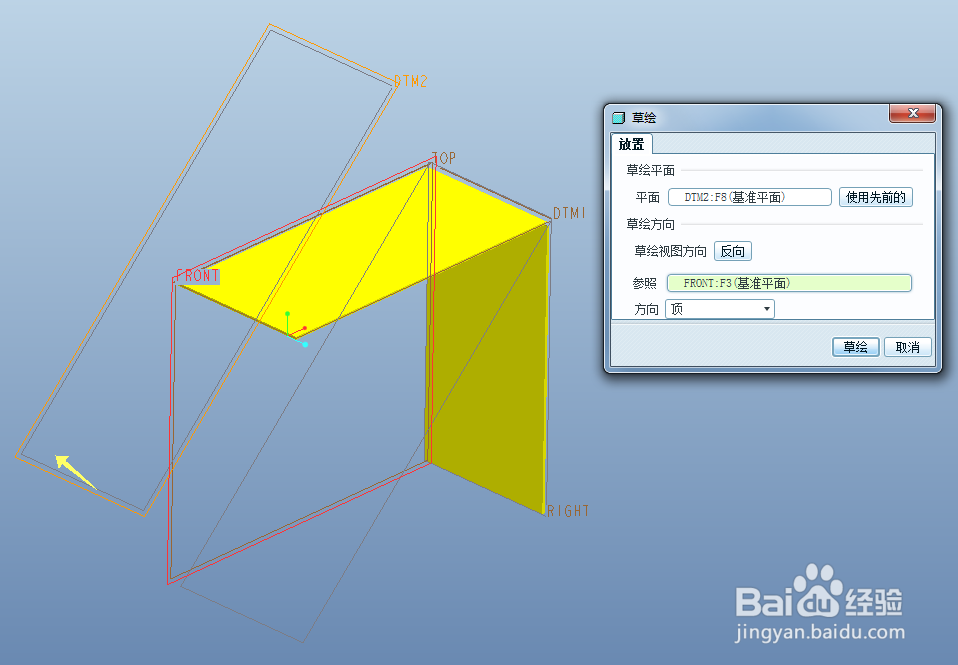
5、选择基准或者边界几何作为参考
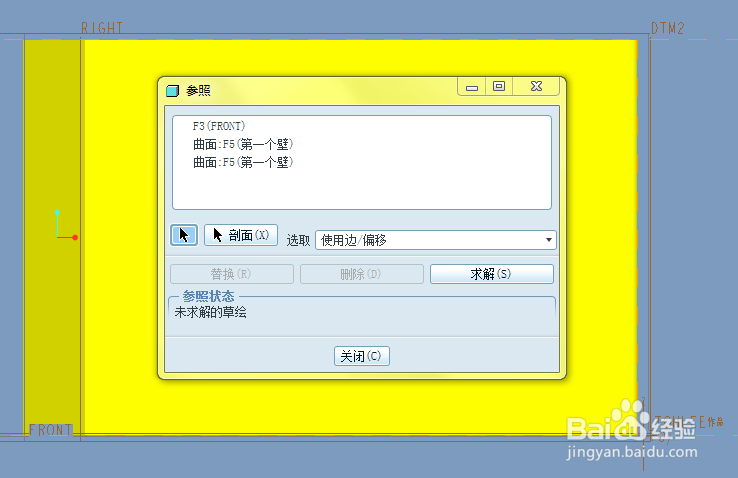
6、绘制草绘几何图元,拉伸切口的草绘建议采用封闭轮廓。
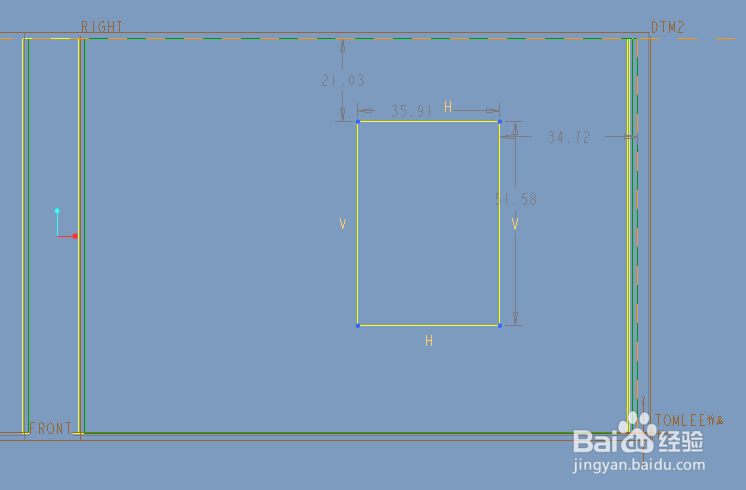
7、修改尺寸,满足自己的设计需要,双击尺寸即可修改数值,回车确认。
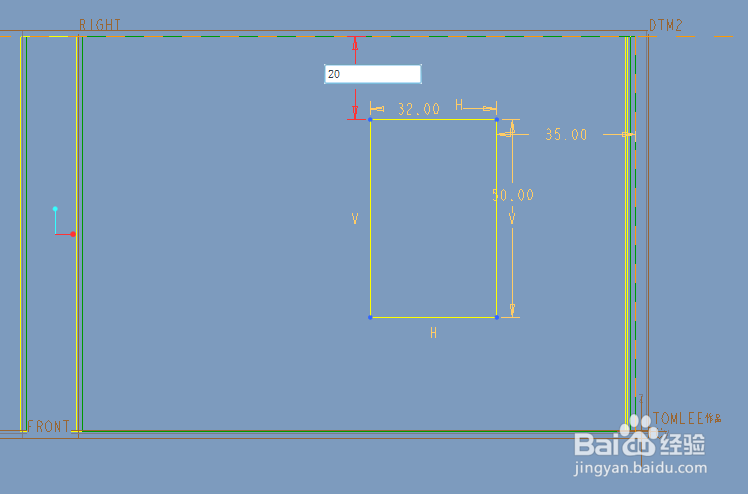
8、打勾完成草绘
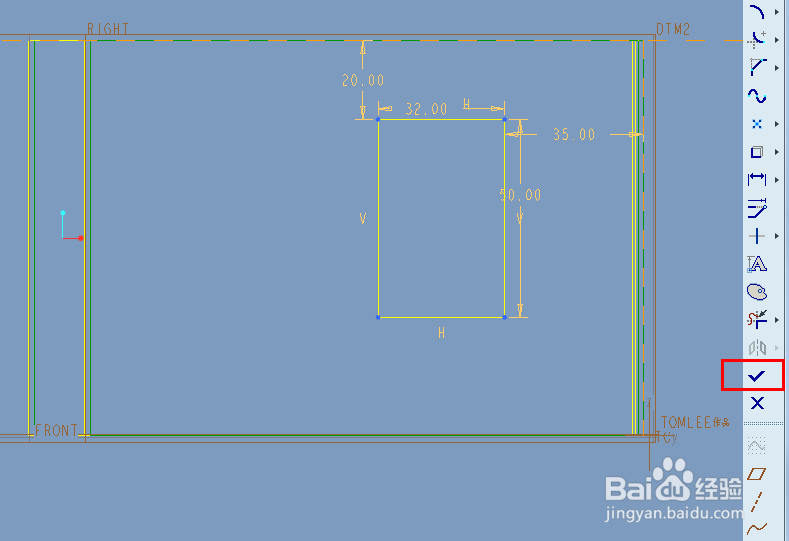
9、如果切口的拉伸方向不对,可以点击图标反向或者直接模型上点击箭头反向,以获取正确的拉伸方向。
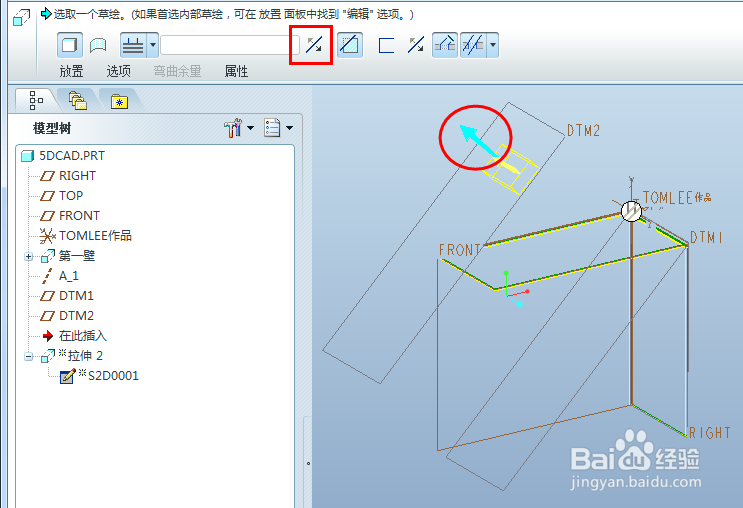
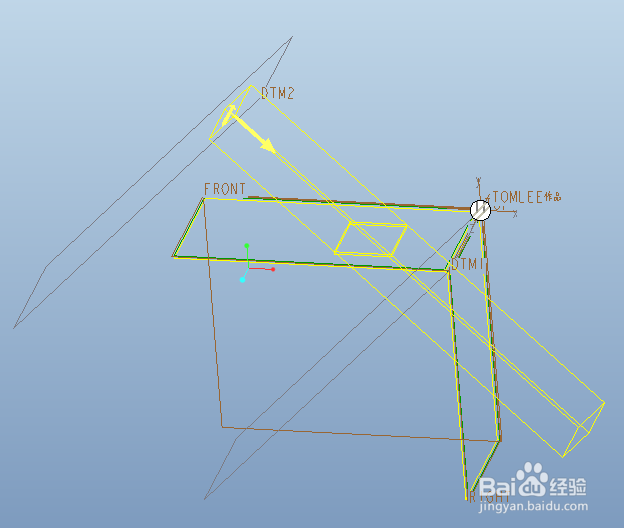
10、默认深度选项:拉伸到下一曲面,此例如果你真想对上面平板创建切口,可以接受默认深度选项完成特征创建。
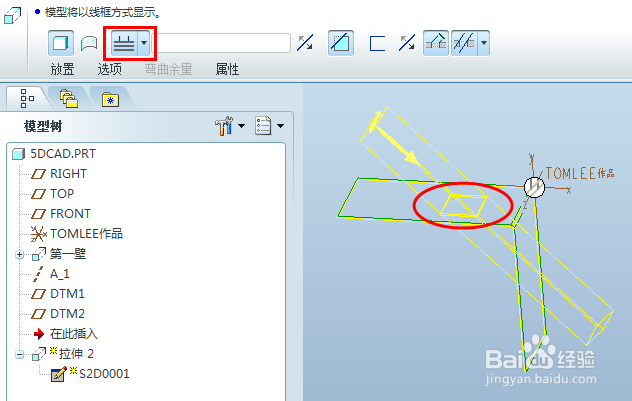
11、如果你希望两块钣金壁上都创建切口,那么深度选项就要调整为贯穿,或者自己定义深度数值。
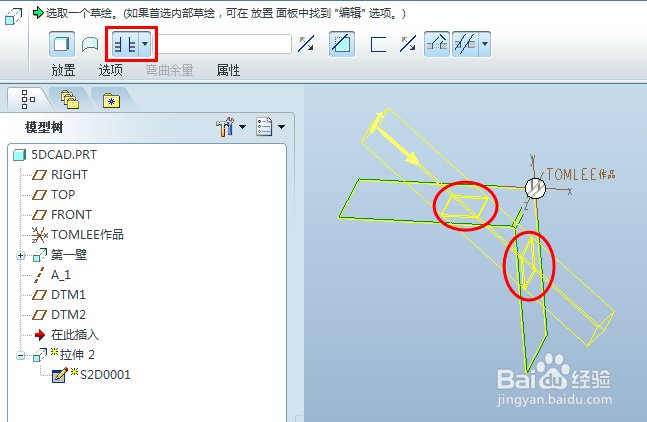
12、创建好的拉伸切口效果。